Warning: Trying to access array offset on value of type bool in /home/wp848472/it-student-blog.com/public_html/wp-content/plugins/wp-word-count/public/class-wpwc-public.php on line 123
PCゲーム用のゲームパッドが欲しいけど、どれがいいのかわからない。
そんな人のために作ったPCゲーム用のゲームパッドのおすすめ商品を紹介した記事です。
もちろん国産オンラインゲーム、海外ゲーム(Steamなど)でも使えます。
今回はXboxコントローラーやロジクール製商品などの有名商品からちょっとマイナーな商品まで幅広く紹介していきます。
ゲームパッドがあるとPS4などの家庭用ゲーム機と同じようにコントローラーを使って、
PCゲームをプレイすることが出来るので、PCゲームをプレイするのが初めての方でも違和感なくプレイすることができます。
手っ取り早くおすすめの商品が知りたい方は「おすすめのゲームパッドは?」におすすめのゲームパッドがありますのでリンクから飛んでください。
ゲームパッドのおすすめ商品【2020年版】
それではゲームパッドのおすすめ商品【2020年版】を紹介していきます。
先に記載しておきますがどのゲームパッドを購入しようか迷った場合は品質が高くてコスパが良いXbox コントローラーをおすすめします。
マイクロソフト(Microsoft) Xbox コントローラー 4N6-00003

ゲームパッドをよく知らない方や、どのゲームパッドを購入するか迷っている方はこのXbox コントローラーがおすすめです。
数年前まではXbox 360 コントローラー(箱コン)が非常におすすめされていましたが生産終了しましたので、
後継機であるこのXbox コントローラーがXbox 360 コントローラー(箱コン)の代わりとしておすすめです。
Xbox 360 コントローラー(箱コン)と比較しても追加購入なしに有線&ワイヤレスどちらも使用可能になるなど進化している所もあり、Amazonのレビュー数が1500件を超えていて人気の高さがわかります。
しかし、OSのバージョンによって接続方法が変わるのでOSのバージョンを確認した上での購入をおすすめします。

有線接続の場合はこちらの基本的なXbox コントローラーがおすすめです。
無線接続(Bluetooth)を検討している場合は使用しているPCがBluetoothを搭載しているか確認をして選んでください。
Bluetoothを搭載しているPCではこちらの商品でも無線接続が可能ですが搭載していない場合は有線接続のみになるので注意です。
超大企業のマイクロソフトが作っている。
前作のXbox 360コントローラーから引き続き評価が良くて人気。
頑丈で安くコスパがいい。
無線接続したい場合はBluetoothレシーバーが必要なので購入をおすすめします。
それと無線接続時にはUSBでの給電ができないため単3電池を使用しない場合バッテリーが必要になるのでXbox One プレイ&チャージ キットも購入しておいたほうが無難です。

とにかく万人受けするゲームパッドが欲しい場合はこれ一択です。
Xbox コントローラー 4N6-00003のレビュー動画
Valve(バルブ) Steamコントローラー

世界最大のゲーミングプラットフォーム「Steam」が販売しているコントローラーでSteamのゲームをプレイする目的で使用するならSteamコントローラーが一番おすすめです。
デュアルトラックパッドを搭載していて、柔軟なボタンのカスタマイズを公式ソフトで可能なのが特徴で、
ゲームごとに設定を保存できゲームによっては公式がおすすめの設定を公開していてSteamから簡単にインポートできます。
Xbox コントローラーとは違いレシーバーが同梱されているのでこの商品だけで有線接続、無線接続の両方に対応していますが、
無線接続時はバッテリーではなく単3電池 2本で動作します(購入時に付属しています)ので乾電池が切れた場合は交換が必要です。
PCゲームのダウンロード販売プラットフォームでは最大級のSteamの公式コントローラー。
公式がおすすめ設定を公開していることがある。

Steam公式だけあってSteamと相性がいいのでSteamでゲームをプレイすることが多い方におすすめです。
Steamコントローラーのレビュー動画
ロジクール(LOGICOOL) ゲームパッド F310r

ゲーミングマウスやゲーミングキーボードで有名なロジクール(LOGICOOL)から発売されているゲームパッドで、このゲームパッドはDirectInputおよびXInputに対応しているためDirectInputのみ対応しているゲームやXInputのみ対応のゲームを本体のスイッチを切り替えて両方をプレイ可能です。
ただしXbox コントローラー 4N6-00003と比較した場合作りはチープです。
DirectInputとXInputの両方に対応していてボタンで簡単に切り替えれる。
かなり安いのであまりお金を出せないときにも選びやすい。
保証期間が2年と長い。

個人的にF310rの一番の長所は価格と思っていてXbox コントローラーの半額ほどと安価なので予算が限られている場合やゲームパッドがどのようなものかお試しでの購入する方におすすめです。
F310rのレビュー動画
ロジクール(LOGICOOL) ゲームパッド F710r

さきほど紹介したF310rと基本的な性能は同じですが有線ではなくワイヤレス接続でレシーバーをUSBポートに差し込むだけで利用できます。
もちろんDirectInputおよびXInput2種類の入力規格に対応していますので、ワイヤレス接続可能なゲームパッドが欲しい場合はF310rと比較すると値段は高めですが候補に入れると良いと思います。
できるだけ安く購入したい場合は保証期間を短くしたF710もおすすめです。
F310rと同じくDirectInputとXInputの両方に対応していてボタンで簡単に切り替えれる。
F310rと同じく2年保証。
無線接続できる機種ではかなり安い。

ワイヤレス接続でなおかつ安価に済ませたい方におすすめです。
F710rのレビュー動画
SONY ワイヤレスコントローラー DUALSHOCK 4 CUH-ZCT2J

PS4向けに制作されたゲームパッドですがPCでも使用可能で品質が高く高耐久なので頑丈なゲームパッドがほしい方やPS系のゲームパッドが欲しい方におすすめです。
*ステレオヘッドホン/マイク端子がありますがWindows PC上ではサウンド関連は動作しません。
PS系ゲームパッドでは一番高品質。
かなり頑丈。
DUALSHOCK 4はコントローラーを購入時にbluetoothレシーバーと有線ケーブルが付属しないため、PC本体にbluetoothを搭載していない場合にはレシーバー、有線接続時にはケーブルを別途購入する必要があります。
Bluetoothレシーバーは無線接続に必要なレシーバーで紹介したエレコムの商品をおすすめします。
有線ケーブルはサードパーティ製があるのでそちらをおすすめします。
ただしPC向けに設計されていないのでそのままでは使用できないため無料のDS4Windowsというソフトを使ってXbox360コントローラーとしてエミュレートする必要があります。

PS系のコントローラーが好きな方におすすめです。
PS4を購入していてもともと持ってる方は品質の良い物なのでPCでも使ってみましょう。
DUALSHOCK 4のレビュー動画
マイクロソフト(Microsoft) Xbox Elite ワイヤレス コントローラー

今回紹介するゲームパッドで一番高価なゲームパッドで高級感があるゲームパッドが欲しい方にはこれ以上におすすめできる商品はないです。
ゲームパッドでは珍しくD-Padは金属製で、丸形と十字キータイプを好みで交換可能で金属パーツがあるおかげか、かなり高級感があります。
スティックも交換可能でゲームによってスティックの長さの変更も出来ます。
しかしこのコントローラーはボタンの割り当てなどをせずに普通に使用する場合はWindows7以降のPCなら可能ですが、
ボタンやスティックの感度などをカスタマイズできるXbox アクセサリー アプリはWindows10またはXbox Oneが必要なので注意です。
ヘアトリガーロック機能を使用すればトリガーの引ける量が変わって浅い押し込みで反応するので、FPSなど素早い操作が必要なゲームをプレイする際に便利な機能です。
Xbox コントローラーで紹介したバッテリーも使用可能、同梱内容にあるUSBケーブルで有線も可能です。
ブラックカラーのリンクを貼っていますがリンク先のAmazonではホワイトカラーも販売していますのでお好きな色を選んでください。
今回紹介するゲームパッドの中では一番高級感がある。
交換パーツが豊富で普通のゲームパッドではできないアナログスティックの長さの変更などが出来る。
bluetooth非搭載のPCで無線接続をする際にはbluetoothアダプターが必要なため最初の方で紹介したエレコムのbluetoothレシーバーの購入をおすすめします。
単3電池が付属していて無線接続も可能ですが電池交換がめんどくさい方はバッテリーを購入してください。

D-Padなどが金属製で高級感もあり、金属パーツゆえに耐久性もあるのでゲームを定期手にプレイしてなおかつ、お金が出せる方は思い切って購入してみては?
Xbox Elite ワイヤレス コントローラーレビュー動画
特におすすめのゲームパッドは?
どうでしたでしょうか?
いいゲームパッドは見つかりましたか?
個人的な意見ですが、よほどの理由がない限りは人気の高いXbox コントローラー1択だと思ってます。
耐久性を重視する場合でなおかつPS系のコントローラーがいい場合はDualShock 4も候補に入ってきますが基本的にはXbox コントローラーは万人受けするのでどのゲームパッドを購入するか迷う場合はXbox コントローラーの購入をおすすめします。
ゲームパッドの選び方
ゲームパッドのおすすめ商品を先に紹介しましたが、もっとゲームパッドを知ってから購入する商品を決めたい方向けにゲームパッドの選び方を紹介していきます。
そもそもゲームパッドは必要なの?
ゲームパッドを購入したい方の中には「ゲームをプレイするのにそもそもゲームパッドは必要なの?」と疑問に思う方もいると思います。
実際プレイするだけなら必要ないですが、オンラインゲームはキーボードとマウスで操作する場合は覚えることが多く始めたばかりの人は、まず操作方法を覚えるのに苦労します。
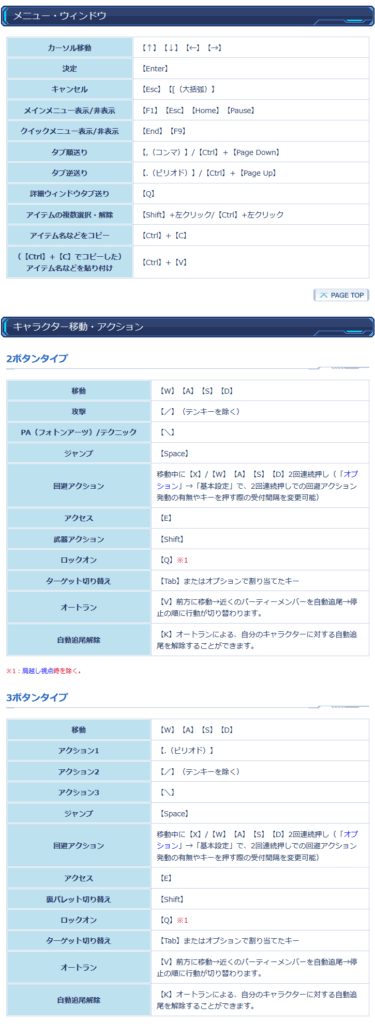
これはPSO2をキーボードで操作する際に初期状態で決められているキーですがメニュー・ウィンドウだけでも22個のキーが割り当てられていますが、これを見ただけですぐ操作するのはよほどの天才でも無い限り不可能です。
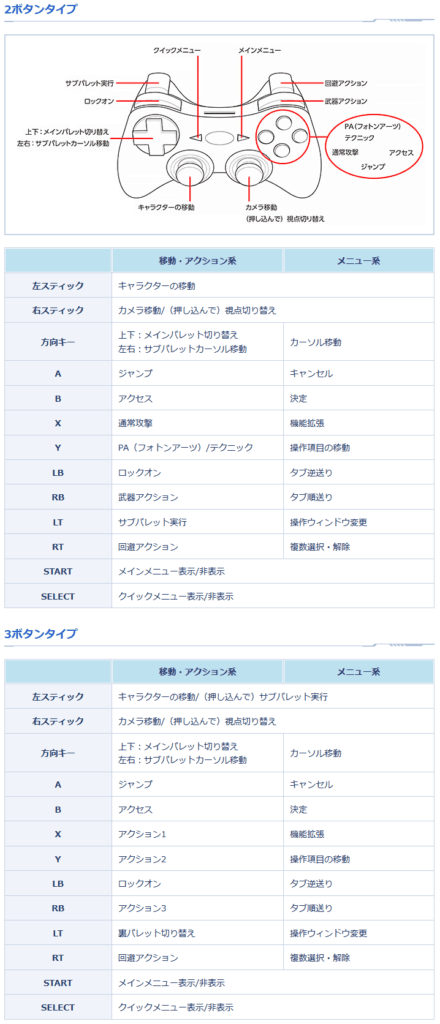
こちらがPSO2をゲームパッドで操作する際に初期状態で決められているキーですがメニュー・ウィンドウだけで無く移動・アクションを含めても17個のボタンで操作できてしまいます。
どちらが簡単に操作できるかは一目瞭然ですね。
なので操作を楽に操作したい方はゲームパッドを使用してプレイすることをおすすめします。

実際私もキーボードとマウスからゲームパッドに変更したら操作がかなり楽になりました。
ゲームパッドでやらないほうがいいゲーム
PSO2などのアクション系のゲームはゲームパッドでプレイしたほうが楽ですがゲームパッドでやらないほうがいいゲームもあります。
有名なのがFPSとTPSです。
この2つはすばやく操作する必要がありゲームパッドだと遅れてしまうことがあります。
他にも有名なFF14はPvPの場合キーボードの方が1度に表示できるスキルスロットが多いですがゲームパッドの場合だと表示できるスキルスロット数が減り、ページを切り替えながら戦うことになります。
一度に表示できるスキルスロット数が多いためリキャストタイムの確認でページを切り替えるという無駄がなく楽なのでキーボードの方が有利です。
しかしFPSとTPSやFF14もゲームパッドでもプレイしている方はネットを見るとかなりの人数がいます。
FPSやTPS、FF14のPvPはマウスとキーボードが有利ですが、実際はガチでプレイする場合でなければゲームパッドでもプレイは可能です。
ゲームパッドの入力規格について
ゲームパッドの入力規格がプレイしたいゲームと違うとゲームパッドで操作できないので、これだけはゲームが採用している規格と一致させてください。
といってもそこまで難しく考えなくても大丈夫で大体は公式サイトに書いてあります。
もし記載がない場合や両方を使いたい場合は入力規格を切り替えられるゲームパッドもあるのでそれをおすすめします。
DirectInput
マイクロソフトが開発しているDirectXライブラリに入っているDirectInputは昔から使われている入力規格です。
最近はXInputが主流で開発元のマイクロソフトも後述するXInputの使用を推奨しています。
昔のゲームなどを遊びたい場合はXInputではなくDirectInputのみに対応している場合があるのでその場合はDirectInput対応のゲームパッドを選ぶ必要がありますが、今回紹介するゲームパッドにはF710rやF310rといったDirectInputとXInputを切り替えられるゲームパッドも存在します。

XInput
マイクロソフトが開発した新しく開発した入力規格でDirectX 9以上で利用可能となってます。
オンラインゲームなどアップデートが定期的にあるゲームやSteamなどで発売されている海外ゲームは基本的にこの入力規格を採用しています。
これからリリースされるゲームもXInputのみ対応ということはあってもDirectInputのみ対応ということは無いので基本的にXInputを採用しているゲームパッドを選べば大丈夫です。

ゲームパッドの接続方法
ゲームパッドの接続方法はUSB接続で使用する有線とbluetoothを使用する無線の2種類がありますのでそれぞれメリットとデメリットを紹介していきます。
有線のメリット
- 充電または電池交換の必要がない。
- バッテリーや電池の重量がないので、無線に比べると比較的軽い。
- ケーブルで繋がっているため操作不能になることがなく安定している。
- USBを接続するだけで使用できる。
- 追加で必要なものがない。
無線のメリット
- ケーブルがないので他のケーブルに絡まったり引っかかることがない。
- ケーブルがない分、スッキリし綺麗に見える。
- 無線がつながる範囲ならいくら離れても操作できる。
無線接続に必要なレシーバー
ゲームパッドを無線接続で利用したいと思っている方は使用しているパソコンにBluetoothが搭載されているか確認が必要です。
搭載されていない場合にはBluetoothレシーバーが必要になります。
このレシーバーはソフトウェアのインストールが必要なくPCに接続するだけで使えるためパソコンがよくわからない方にもおすすめです。
*購入時のマニュアルにはソフトウェアのインストールをするように書いていますが必要ないので無視してください。
ゲームパッドのおすすめメーカー
今回紹介するゲームパッドを作っているメーカーの中でも特におすすめのメーカーを紹介します。
マイクロソフト(Microsoft)
言わずとしれたWindowsやオフィスを開発している会社です。
マイクロソフトから発売されているXboxのコントローラは先代のXbox360から品質が高いため耐久性も高く「ゲームパッドで迷ったらコレ!」と言われるくらい定番のコントローラでした。
今回紹介するXbox360コントローラの後継機であるXbox コントローラもレビューの件数が非常に多く人気のゲームパッドです。
唯一の欠点は対応規格がXInputのみでDirectInputのゲームパッドを生産していないところですが最近のゲームはXInput対応のゲームが殆どのためあまり欠点にはなりません。

ロジクール(LOGICOOL)
ゲーミングマウスやゲーミングキーボードなどを発売しているゲームに特化したメーカーです。
コントローラの価格が安いためコスパが良く、
DirectInputとXInputの両方の入力規格に対応していて、
スイッチで簡単に切り替えができる機能があり新しくリリースされたゲームからレトロゲームまでプレイする方におすすめです。












コメント